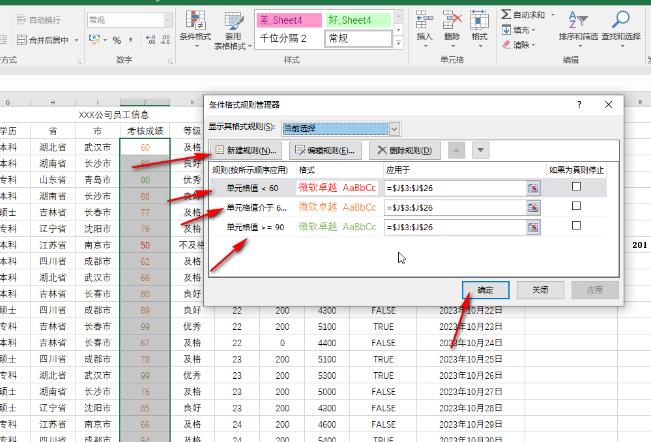Rumah >Tutorial perisian >Perisian komputer >Bagaimana untuk menetapkan warna yang berbeza untuk data yang berbeza dalam Excel
Bagaimana untuk menetapkan warna yang berbeza untuk data yang berbeza dalam Excel
- 王林asal
- 2024-08-26 19:33:31619semak imbas
Hamparan Excel ialah perisian pemprosesan data dengan fungsi yang sangat berkuasa yang boleh memenuhi pelbagai keperluan pejabat Jika anda perlu memaparkan data yang berbeza dalam warna yang berbeza dalam hamparan Excel, bagaimanakah anda harus melakukannya? Sebenarnya, kaedah operasinya sangat mudah saya akan kongsikan dengan anda di bawah. Kaedah 1: Pilih data dan tekan Ctrl+1, atau klik kanan dan klik Format Sel, atau klik ikon kecil di penjuru kanan sebelah bawah lajur nombor dalam tab Laman Utama.
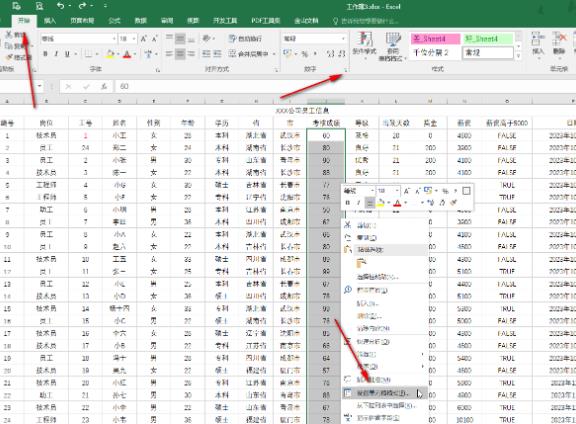
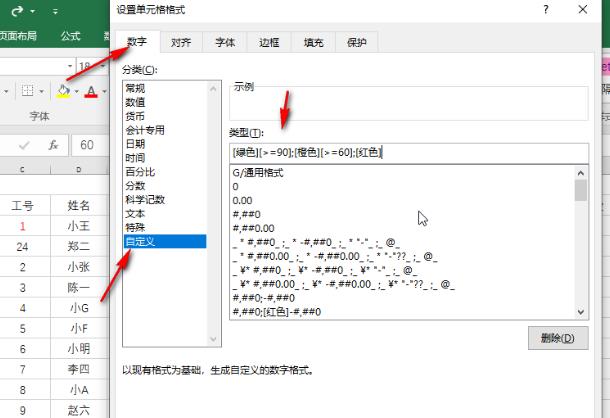
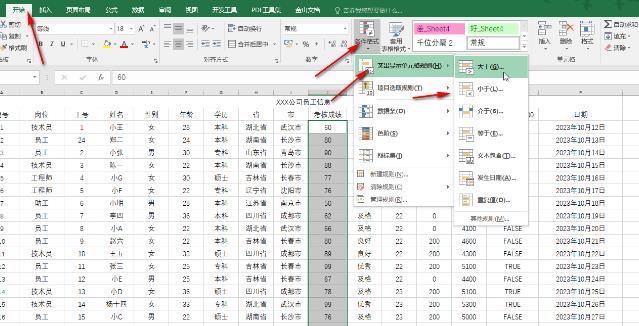
- Selepas memilih data, klik Urus Peraturan di bawah Pemformatan Bersyarat - Peraturan Baharu - Hanya format sel yang mengandungi kandungan berikut - Tetapkan fon dan format dan sahkan, kemudian buat peraturan baharu sekali lagi. sebagai contoh, kami telah mencipta tiga peraturan baharu di sini, menetapkan format yang berbeza masing-masing, dan kemudian mengesahkan.

Atas ialah kandungan terperinci Bagaimana untuk menetapkan warna yang berbeza untuk data yang berbeza dalam Excel. Untuk maklumat lanjut, sila ikut artikel berkaitan lain di laman web China PHP!
Artikel berkaitan
Lihat lagi- Bagaimana untuk melihat permainan tersembunyi di Steam
- Bagaimana untuk menggunakan perisian yang sesuai untuk membuka fail dll pada komputer win10?
- Bagaimana untuk menetapkan kata laluan akaun yang disimpan dan melihat kata laluan akaun pengguna yang disimpan dalam Pelayar 360
- Cara menggunakan CAD untuk menandakan semua dimensi dengan satu klik
- Cara membatalkan lompatan automatik IE ke tepi